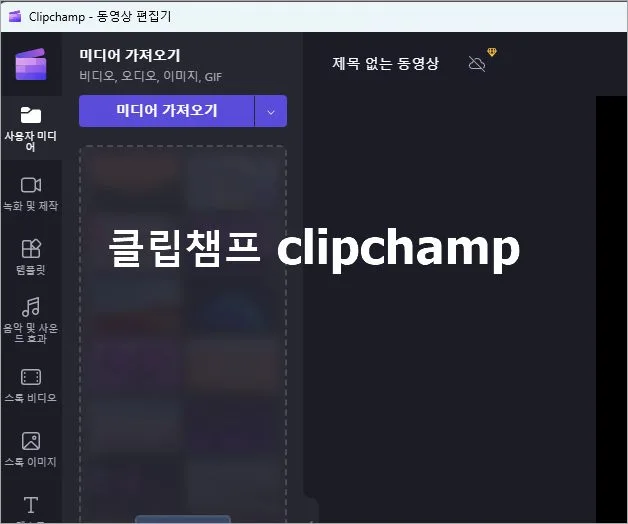클립챔프 clipchamp 무료 동영상 편집 프로그램, 윈도우11 노트북 설치 해서 사용 해 봤습니다.
목차 보기 ▼
클립챔프 다운로드 : 마이크로소프트 스토어 ( microsoft store )에서 내려 받을 수 있습니다.
마이크로소프트 다중 트랙 동영상 편집기 클립챔프 사용하여 , 윈도우11 동영상 편집 하고 변환 할수 있습니다.
클립챔프 도움말 보면 사용법 보면 설명, 정말 잘 만들어져 있습니다.
- 클립챔프 설치 ( clipchamp )
- 클립챔프 사용법 / 다운로드

동영상 편집기 사진 레거시 있긴 한데 이것 보다는
클립챔프 clipchap 동영상 편집기 사용하는 것이 훨씬 낫습니다.

클립챔프 설치 clipchamp
마이크로소프트 스토어 에서 검색 해서 설치해도 됩니다. 또는
위의 윈도우11 사진에서 보면 microsoft clipchamp 열기 이용해도 됩니다. 어차피 설치는 microsoft store 앱에서 설치

윈도우11 로컬계정으로 사용하고 있습니다.
클립챔프 사용하려고 했더니 계정 로그인 뜹니다.
microsoft 계정 , 이메일 google 계정 페이스북 계정 이용하여 로그인 하면 됩니다.
윈도우11 로그인, ms 계정으로 사용하고 있다면 microsoft(개인) 계속하기 선택 합니다.

클립챔프 구글 계정 로그인 완료

왜 이러니? 이거 뭐가 문제 있는 것인가! 잠시후 다음단계 진행

피곤하게 뭐 이런 거 입력 하라고 그래! 알아서 적당히

어떤 동영상 만들기 위해 클립챔프 clipchamp 쓸 거냐고? 사용자가 적당한 것 선택 해 줍니다.

클립챔프 clipchamp 동영상 편집기
아래 홈 화면 모습이며 새 동영상 만들기 에서 동영상 편집 하고 변환 하고 저장 해 주면 됩니다.
클립챔프 설명서 정말 잘 되어 있습니다.

클립챔프 사용법 도움말 기능
클립챔프 동영상 편집하는 화면에서, 도움말 > 좌측상단 clipchamp 아이콘 눌러 보면 나옵니다.
정말 정리 잘되어 있고 클립챔프 사용법 아주 잘 나와 있습니다.

클립챔프 편집 사용법
도움말 나와 있는 내용으로 각각 살펴 보면 자세히 나와 있습니다.
클립챔프 비디오 오디오 이미지 클립 자르기 방법
클립챔프 비디오 오디오 분할 하여 잘라내기
영상에 필터 추가 방법 여러가지 있습니다.
아래 클립챔프 사용법 확인 해 보세요!!
- 비디오, 오디오 또는 이미지 클립을 자르는 방법
- 비디오 및 오디오 클립을 분할하거나 잘라내는 방법
- Clipchamp에서 비디오 또는 이미지를 자르는 방법
- 비디오를 세로 또는 가로로 대칭 이동
- 비디오 속도를 향상 또는 늦추는 방법
- 비디오에 필터를 추가하는 방법
- 비디오 또는 이미지를 회전하는 방법
- 타임라인 검정색 또는 색 배경 추가
- 비디오에 제목 및 텍스트 추가
- 전환 및 페이드를 추가하는 방법
- 비디오를 밝게 하거나 어둡게 하는 방법
- 비디오의 색을 변경하는 방법
- 크로마 키 구성을 수행하는 방법
- 그림에서 그림을 사용하는 방법
- 발표자 코치를 사용하는 방법
- 자동 캡션을 사용하는 방법
- Clipchamp 비디오에서 간격을 제거하는 방법
- Clipchamp 이미지 기간을 변경하는 방법
- Clipchamp 전체 화면에서 비디오를 미리 보는 방법
- Clipchamp 타임라인 항목을 그룹화하는 방법
- 비디오에서 워터마크를 제거하는 방법
- 비디오 또는 오디오 클립의 볼륨 변경
- Clipchamp 특수 효과를 추가할 수 있나요?
- 비디오에 로고를 추가할 수 있나요?
- 비디오 결합 어떻게 할까요?
- 비디오에 최종 크레딧을 추가하는 방법
- 비디오에서 요소를 제거할 수 있나요?
- 비디오에서 오디오를 음소거, 삭제 또는 분리할 수 있나요?
- 한 번에 여러 클립을 선택할 어떻게 할까요? 있나요?
- Clipchamp 바로 가기 키
- Clipchamp을 사용하여 TikTok 비디오를 만들고 공유하는 방법

클립챔프 도움말 설명

화면 이미지 캡처 와 함께 사용법 잘 나옵니다 별도로 설명 할 필요도 없습니다.
이 도움말 가지고 쓰면 됩니다.

클립챔프 clipchamp 사용법
편집 할 동영상을 가져오기 해야 합니다. 그런 다음 화면 아래로 드래그 하여 끌어다 놓으면 됩니다.
그러면 동영상 편집 할 준비 완료
- 미디어 가져오기 해 줍니다.
- 동영상 아래로 끌어다 놓습니다.

이제부터 동영상 자르기 비롯하여 텍스트 추가 하고 동영상 제목을 넣는 변환 작업을 합니다.
모두 동영상 편집 완료 되었다면,
우측 상단의 [ 내보내기 ] 진행 하면 됩니다.

클립챔프 동영상 편집기 유용 합니다. clipchamp 사용법 잘 나와 있어서 참고 하면 됩니다.
윈도우11 클립챔프 동영상 편집기 사용 해 보세요
클립챔프 설치 다운로드